Инструкция по удалению программы Movies & TV с Windows 10
В этом руководстве вы узнаете, как удалить стандартное приложение Movies & TV на Windows 10 несколькими способами. Следуйте нашим советам, чтобы освободить место на вашем компьютере и избавиться от ненужного ПО.
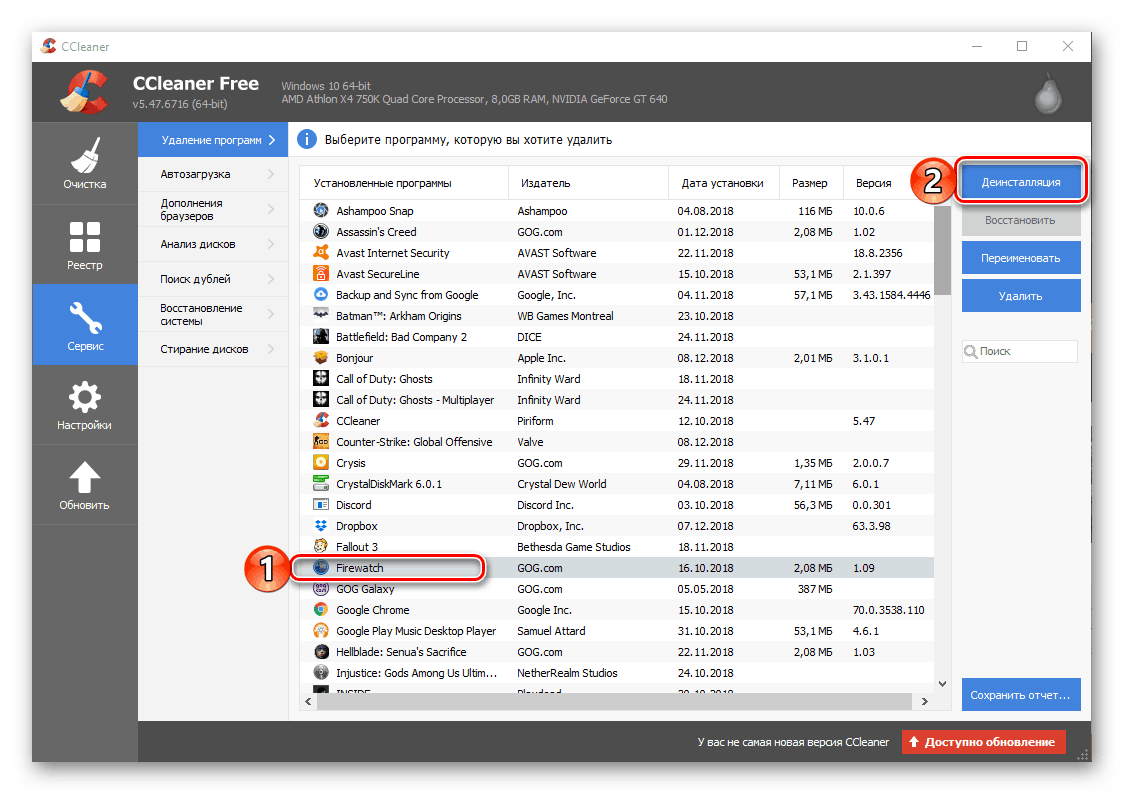
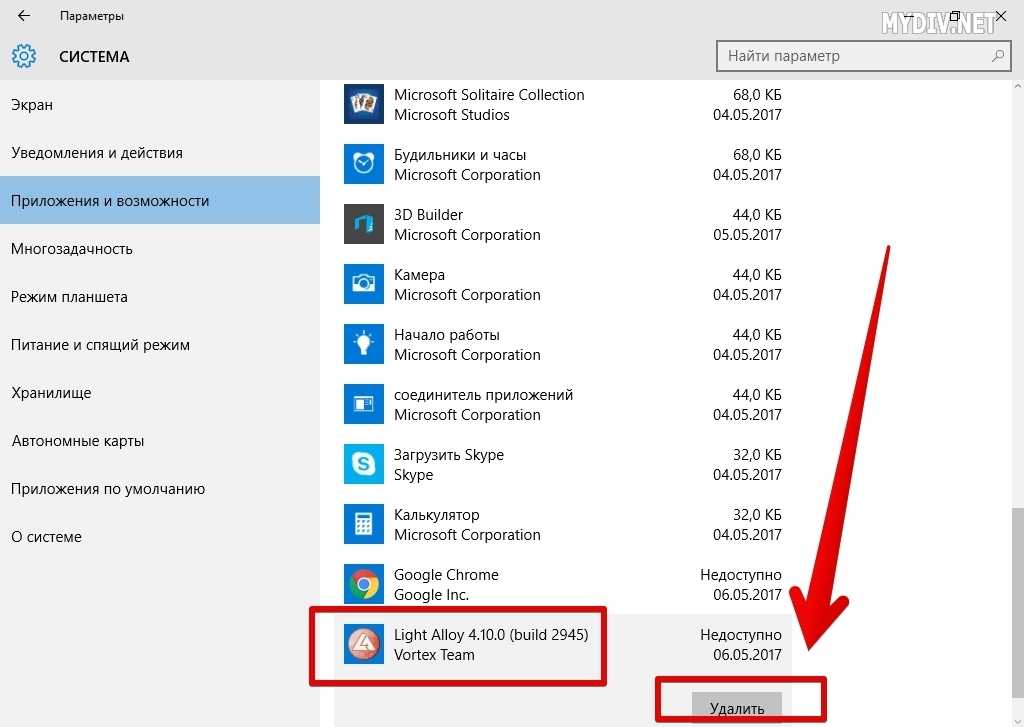
Откройте меню Пуск и перейдите в Параметры.

Как удалить программу из списка установленных в Windows 10, 8.1 и Windows 7
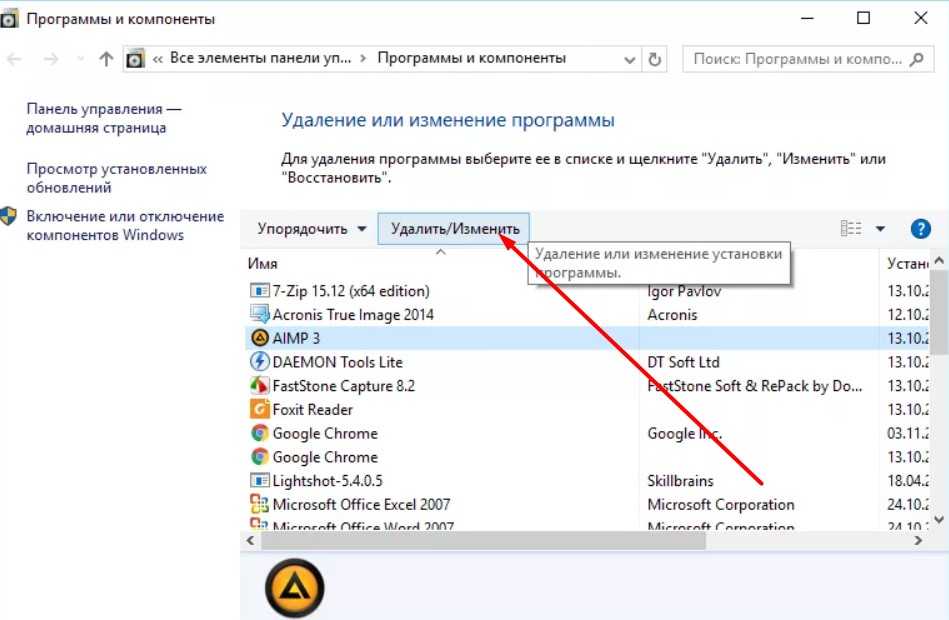
В разделе Приложения выберите Приложения и возможности.

Как удалить предустановленные приложения Windows 10
Найдите в списке приложение Movies & TV и выберите его.

Как полностью удалить программу с пк #как #windows #программа

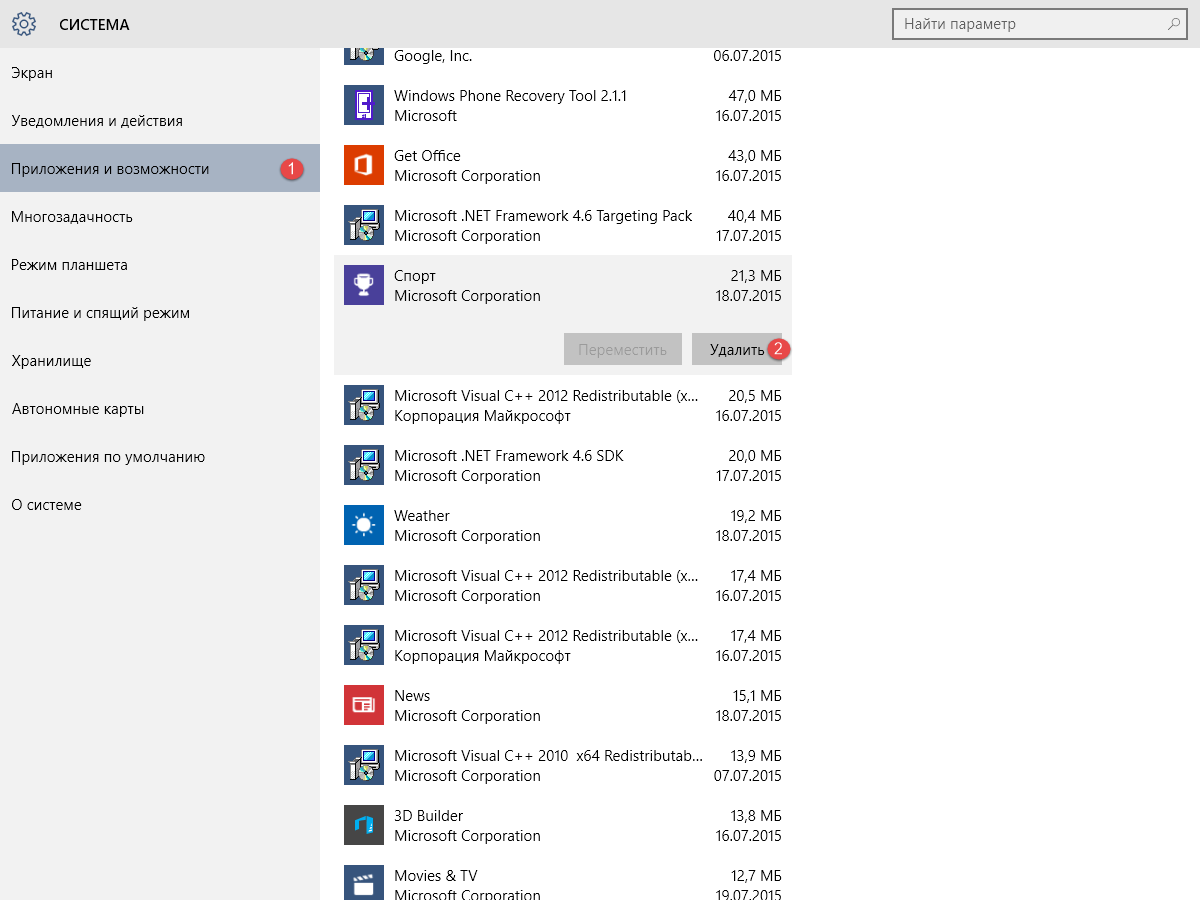
Нажмите на кнопку Удалить и подтвердите действие.

Как удалить программу в Windows 10
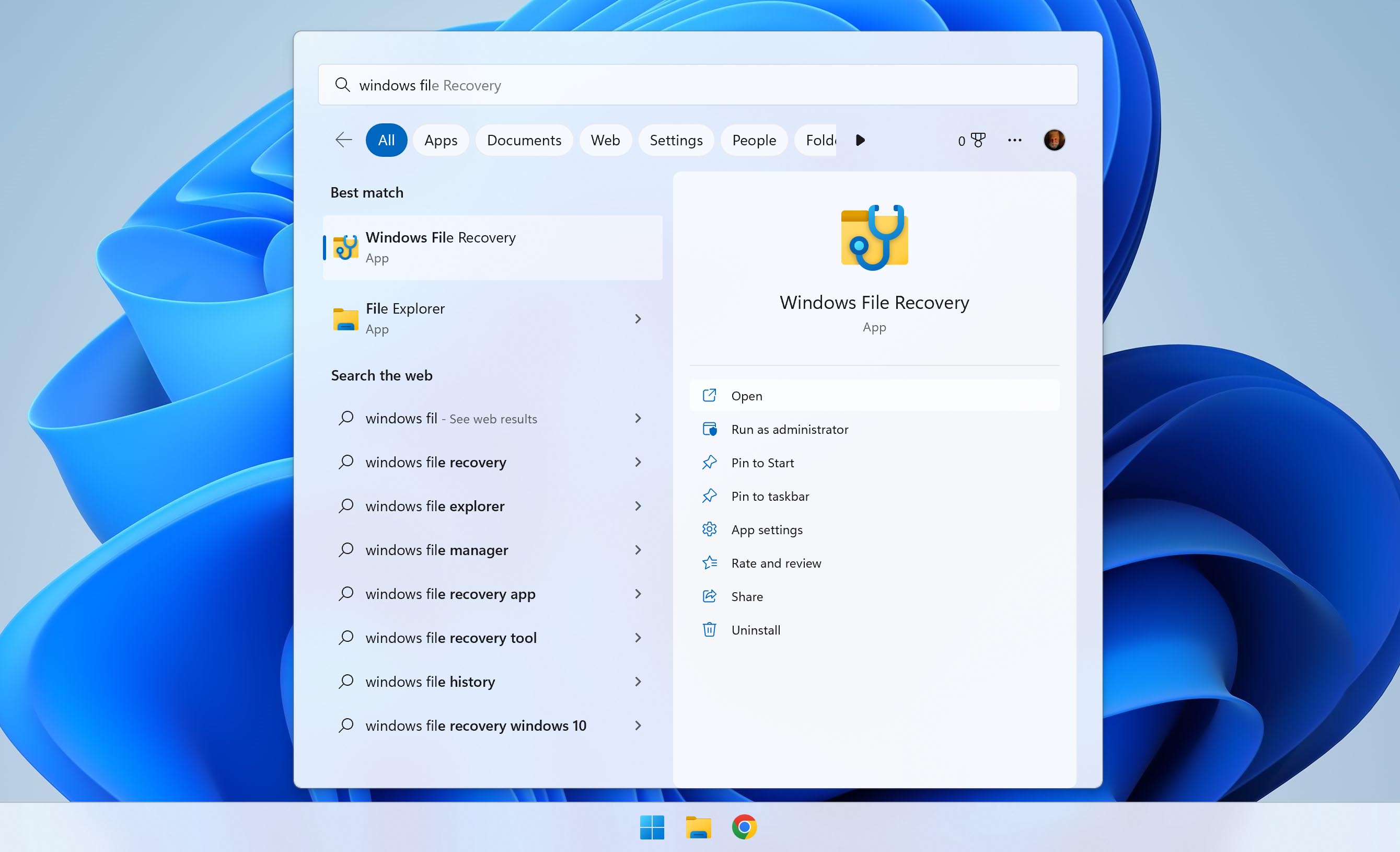
Если стандартный метод не работает, воспользуйтесь PowerShell. Откройте его от имени администратора.

Удаляем ненужные встроенные приложения Windows 10
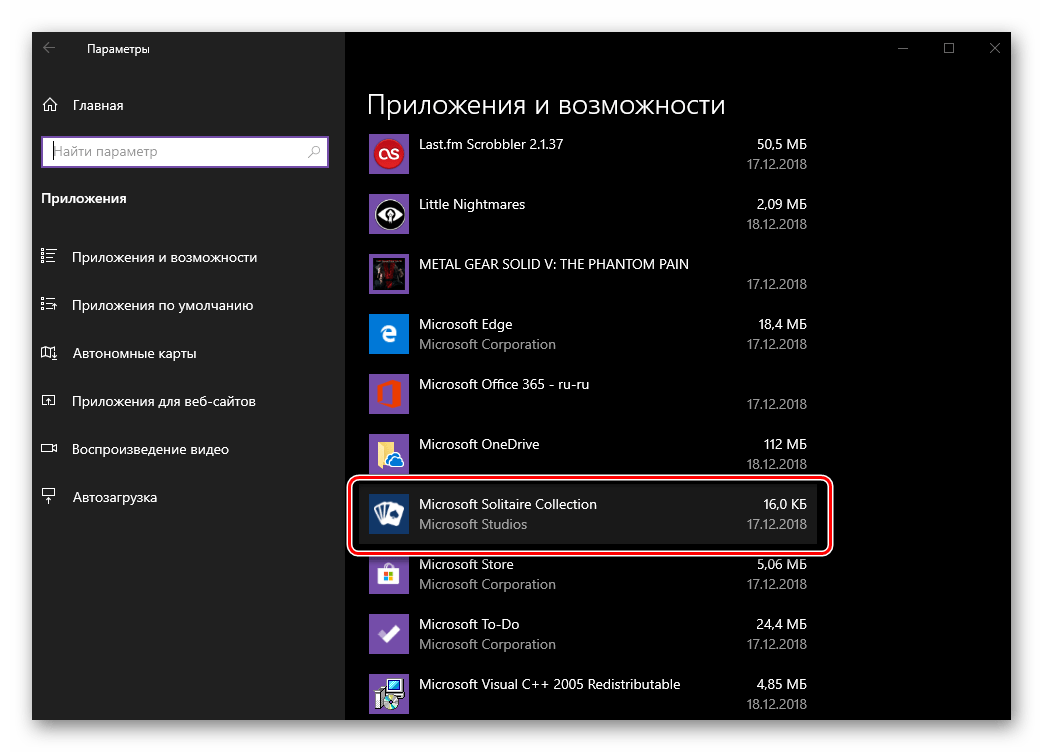
Введите команду: Get-AppxPackage zunevideo | Remove-AppxPackage и нажмите Enter.
Подождите, пока процесс удаления завершится.

Как удалить программу в Windows 10?

Для надежного удаления воспользуйтесь сторонними программами-деинсталляторами, такими как Revo Uninstaller.
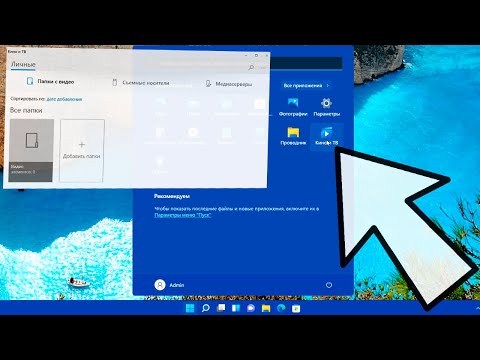
Как удалить приложение Кино и ТВ на Windows 11
Запустите Revo Uninstaller, найдите Movies & TV и выберите Деинсталляция.
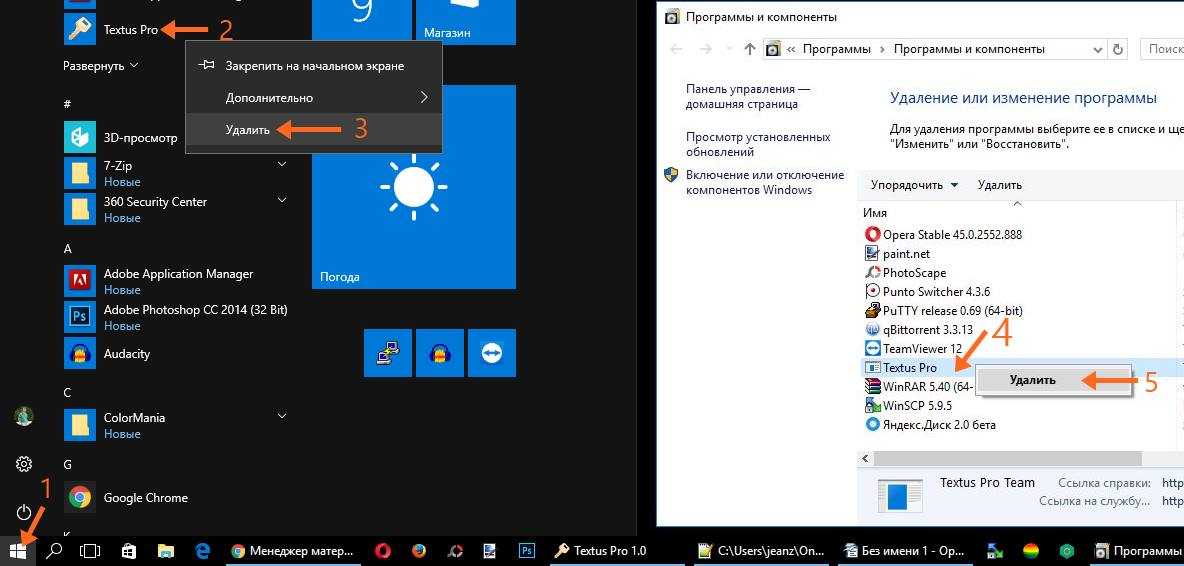

Следуйте инструкциям программы для полного удаления всех остатков приложения.

Как удалить Кино и ТВ на Windows 10